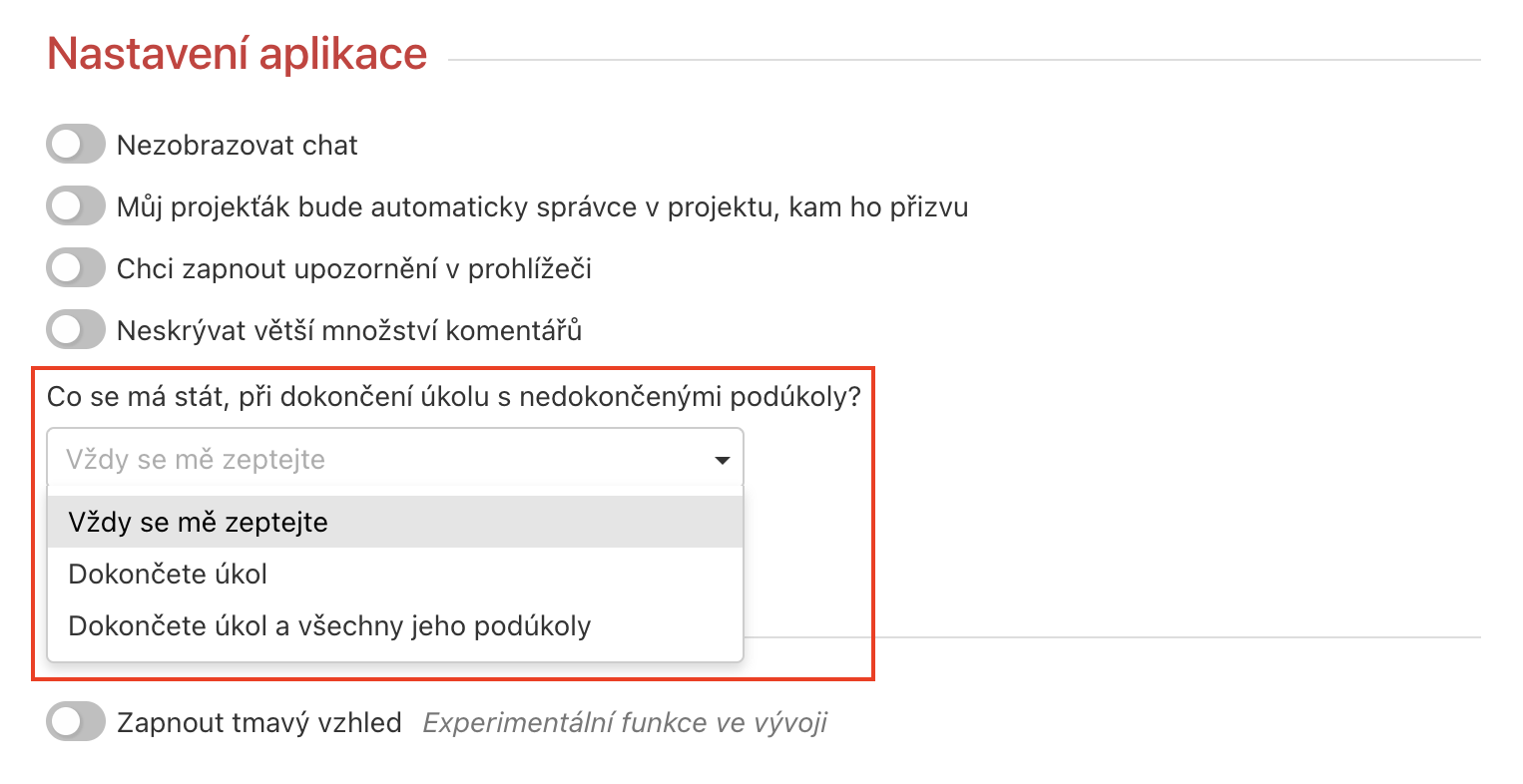Podúkoly můžete přidat při vytváření úkolu nebo na detailu úkolu. Pokud vás zajímají všechny vychytávky podúkolů s termínem, mrkněte jak jim nastavit termín, diskutovat atp.
K čemu používat podúkoly?
Podúkoly se hodí pro tyto případy:
- Nechcete v rámci úkolu na něco zapomenout.
- Úkol je plochý proces, u kterého chcete zajistit řádné dokončení všech jeho dílčích částí.
- Chcete úkol i s podúkoly dál rozkopírovávat a používat v jiných projektech v budoucnu.
- Chcete přidat více řešitelů k úkolu.
- Chcete úkol i s podúkoly znovu používat v jiných projektech v budoucnu – vytvoříte šablonu.
- Chcete se ujistit, že všechny potřebné kroky budou před dokončením úkolu splněné.
Přiřazení podúkolů více řešitelům najednou
Pokud je třeba více uživatelům zadat stejný podúkol, můžete jednoduše při jeho vytváření zadat více řešitelů – každému z nich se pak vytvoří podúkol vlastní.
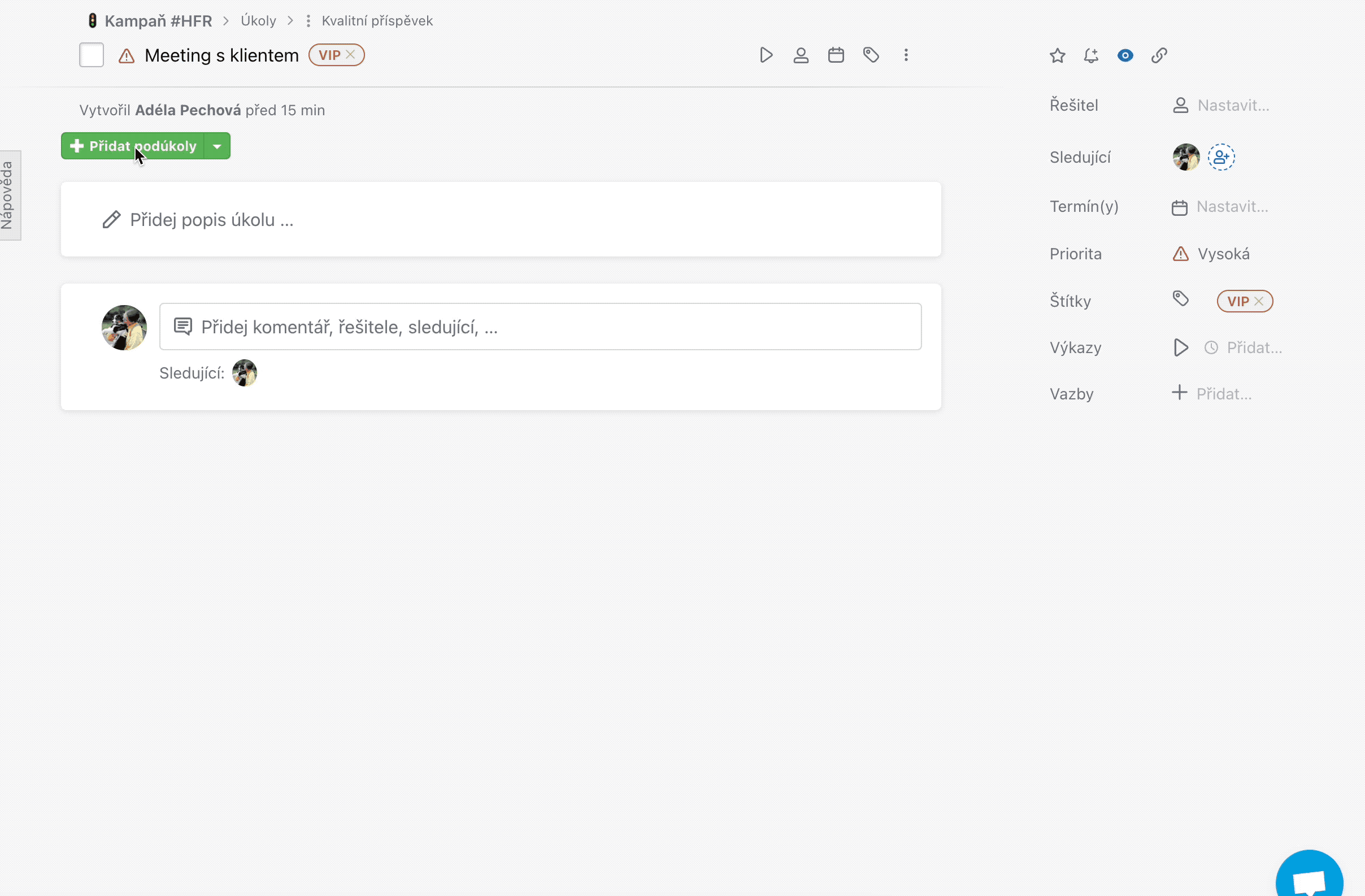
Podobně můžete využít přednastavené Týmy. Např. pokud máte vytvořený tým HR se 3 členy a při vytváření podúkolu např. pohovor jako řešitele zaklikneš HR, vytvoří se vám celkem 3 podúkoly, každý přiřazen jednomu členovi HR týmu.
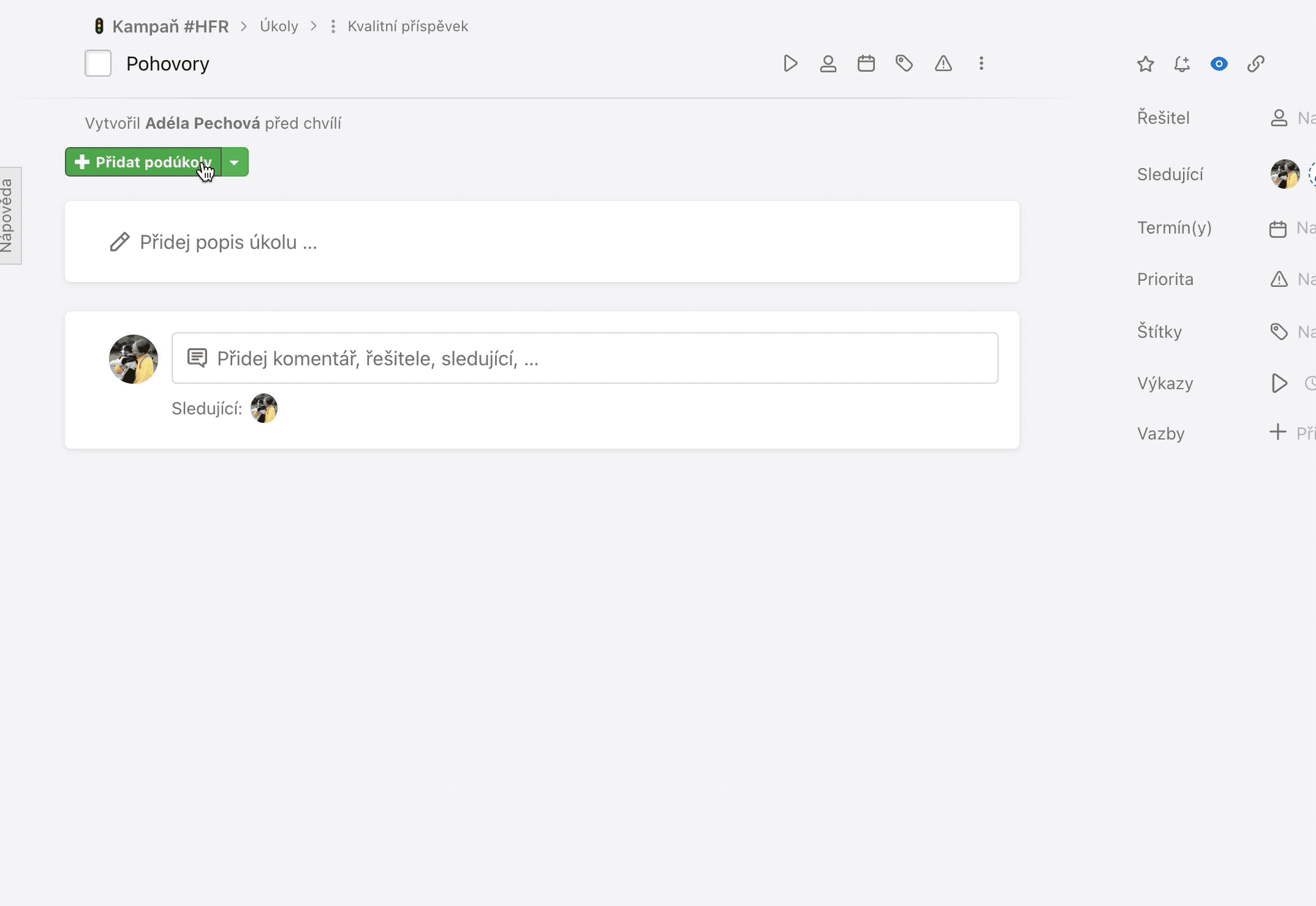
Kde lze vytvářet podúkoly?
1. Při vytváření nového úkolu
Jak vytvořit nový úkol najdete v samostatné nápovědě. Ve formuláři zakliknete pole Přidat podúkoly… Co řádek, to název podúkolu, poté je nutné dát Uložit.
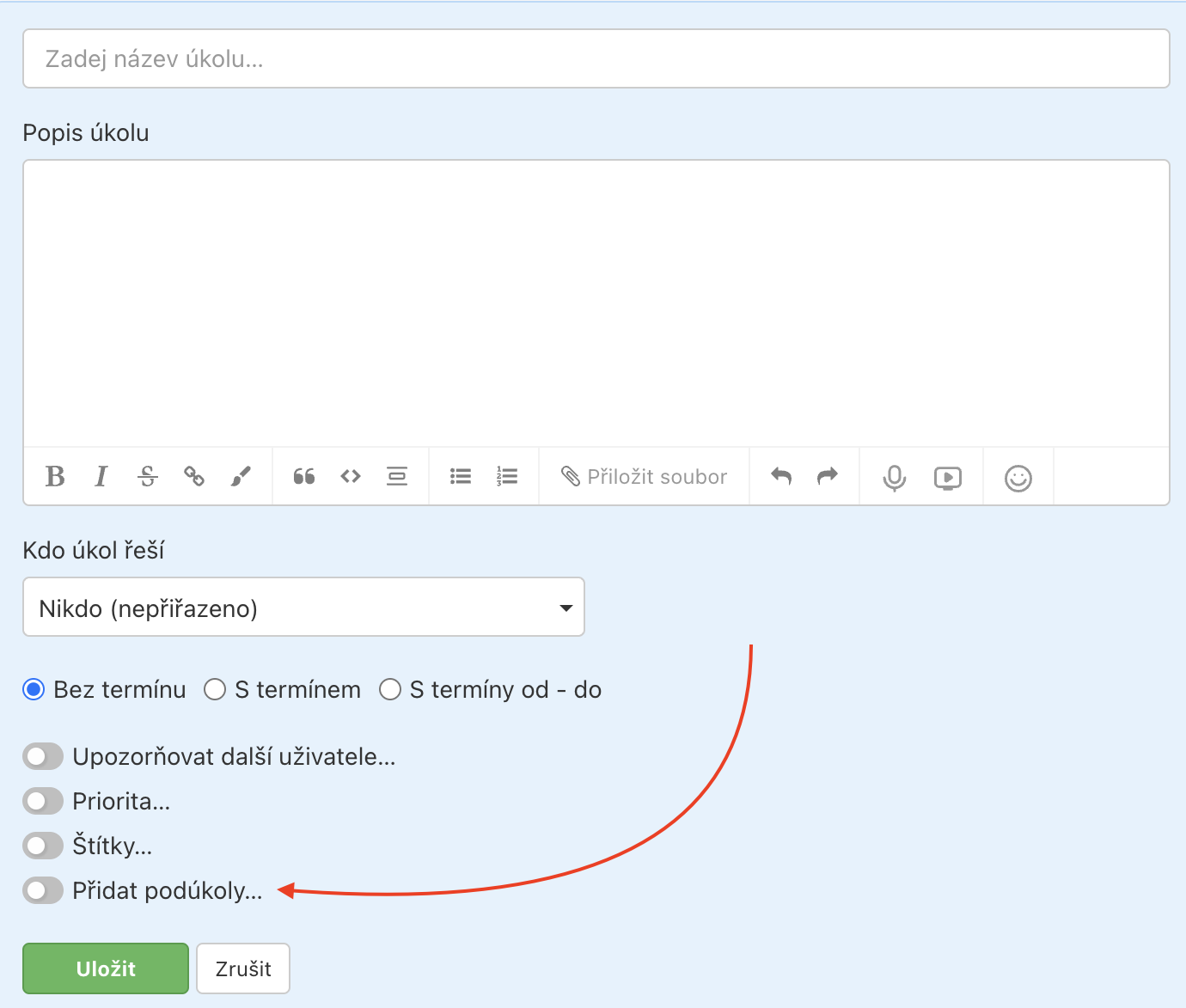
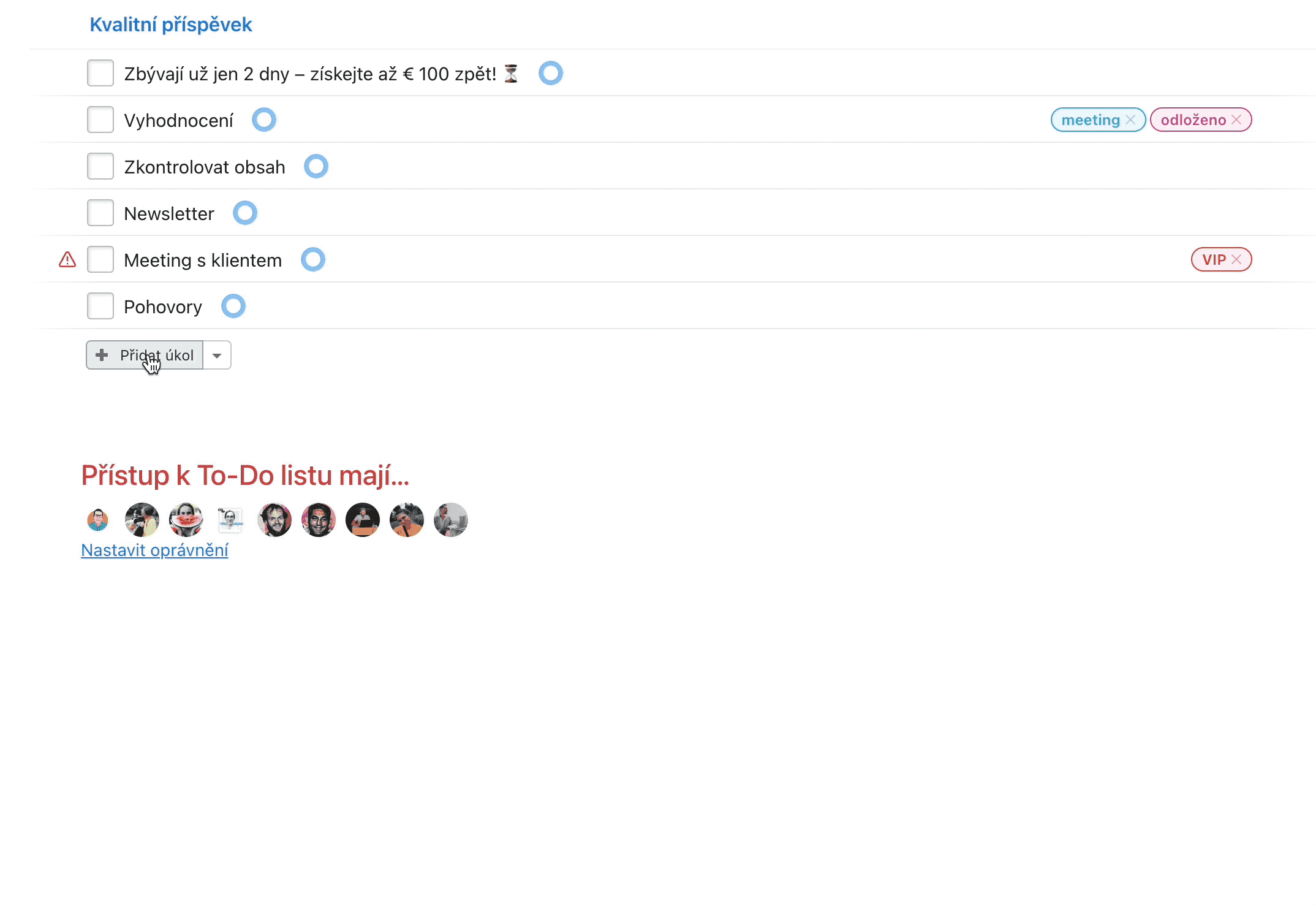
2. Na detailu úkolu
Máte existující úkol ve Freelu a chcete k němu přidat list podúkolů? Klikněte na název úkolu, tak se dostanete na detail úkolu. Na detailu úkolu kliknete na zelené tlačítko Přidat podúkoly. V následujícím okně vypíšete jednotlivé podúkoly (řádek = jeden podúkol). Poté kliknete na Přidat podúkoly.
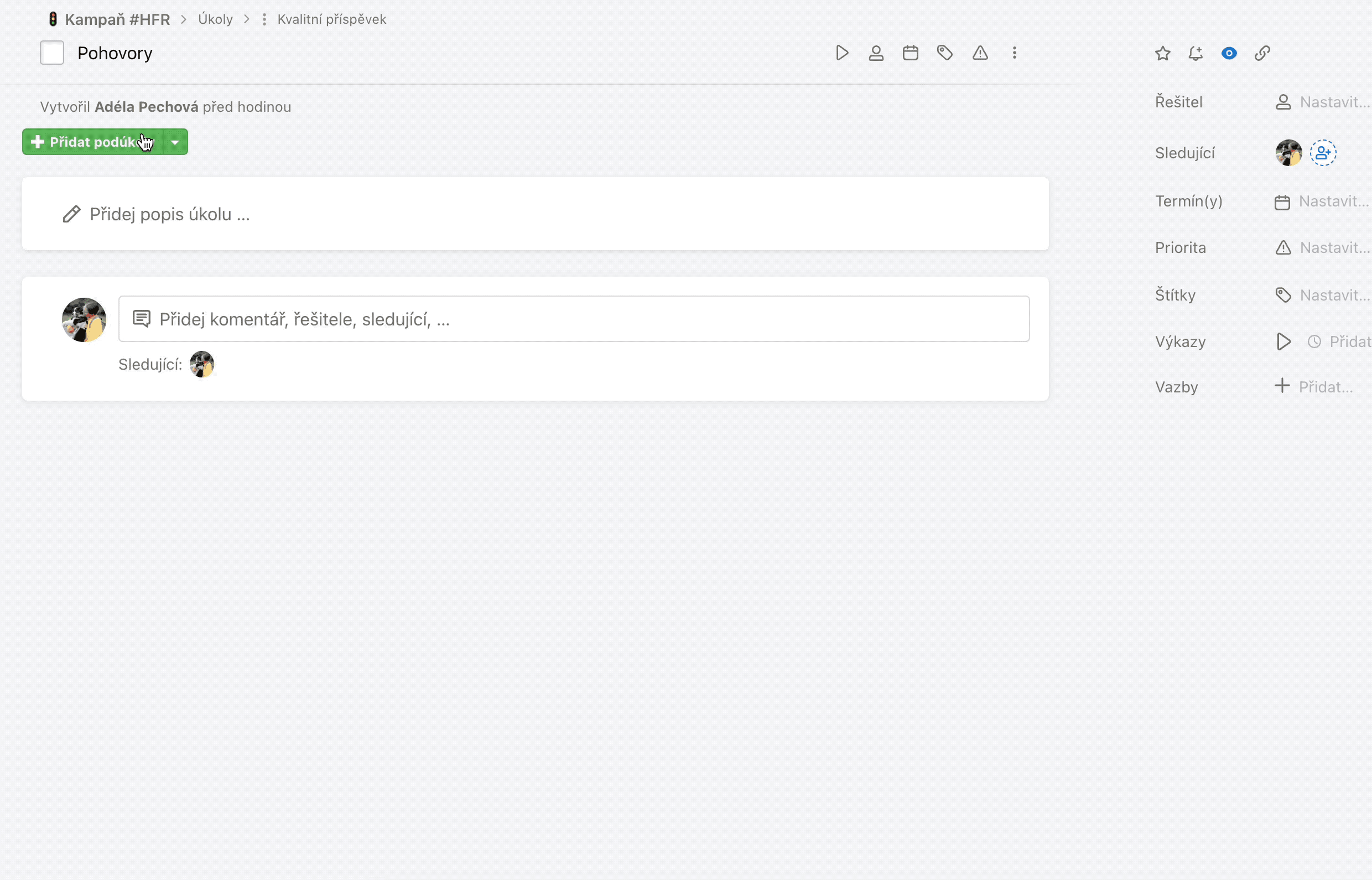
3. V modálním okně úkolu
Modal úkolu (vyskakovací okno s detailem úkolu) vyvoláte přes klávesovou zkratku myš nad úkolem + Q nebo přes ikonu bubliny vpravo od názvu úkolu. Ušetříte tím pár kliknutí a hlavně neopustíte aktuální stránku.
Podúkoly přidáte stejným způsobem, jako v předchozím kroku – přes zelené tlačítko Přidat podúkoly.
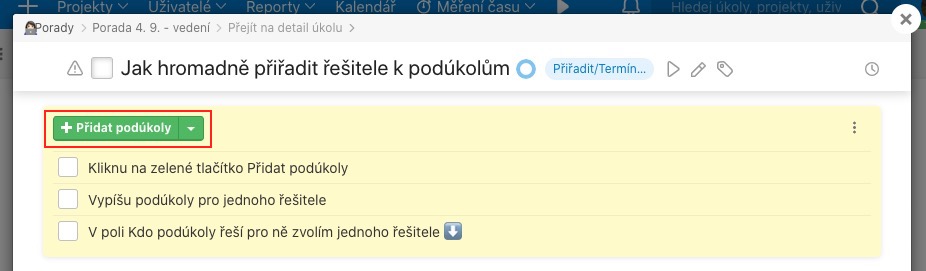
Modal úkolu můžete zavřít klávesou Esc, kliknutím na křížek v pravém horním rohu nebo kamkoli mimo okno úkolu.
I zde můžete úkol hromadně replikovat a přiřadit najednou více řešitelům nebo všem členům týmu.
Jak přiřadit podúkol uživateli
Přiřazení jednotlivých podúkolů řešitelům vám pomůže rozdělit práci v týmu. Řešitele nastavíte přes ikonu postavy vpravo od názvu podúkolu.
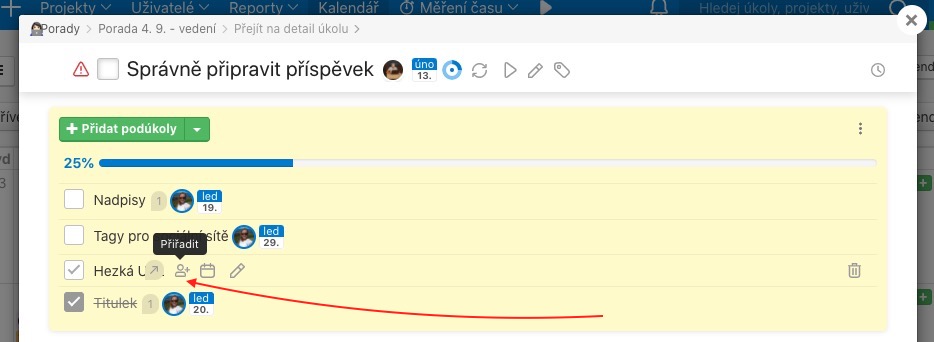
Může se stát, že budete potřebovat jeden úkol rozdělit mezi více řešitelů. K tomu se skvěle hodí právě podúkoly. Mrkněte na nápovědu, jak přiřadit úkol více uživatelům.
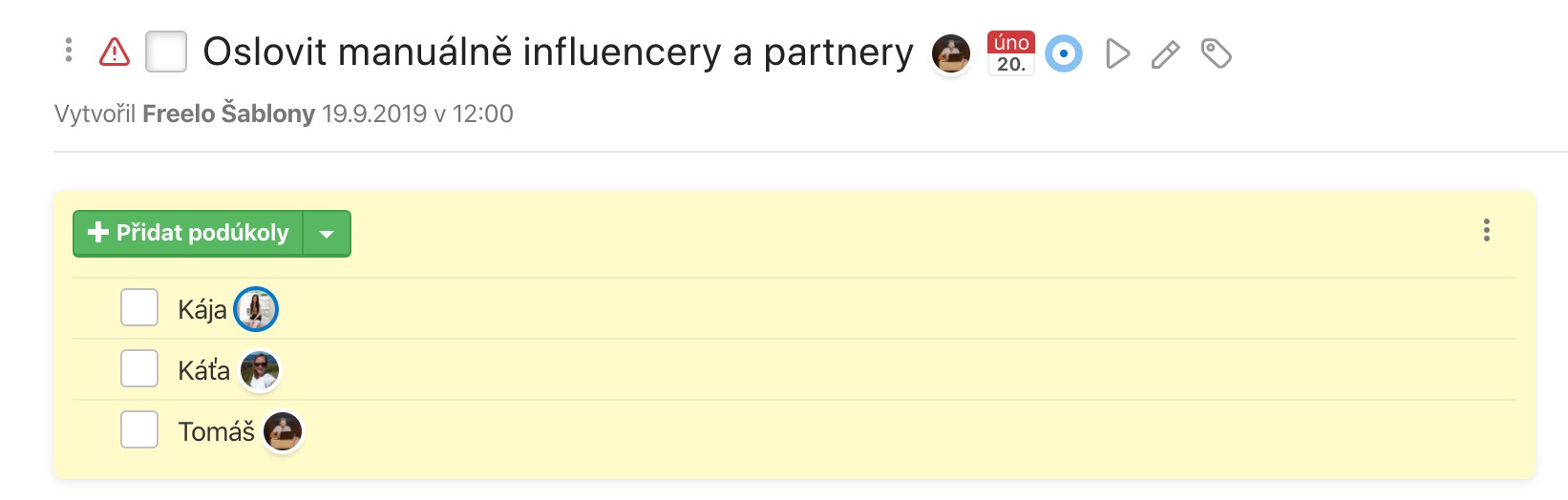
Na řádku úkolu je vidět hlavní přiřazená osoba. Nedokončené modré kolečko značí, že jsou v úkolu nedokončené podúkoly.

Hromadné přiřazení řešitele
Máte list podúkolů, které bude řešit jeden člověk? Na detailu úkolu můžete vypsat list podúkolů a hromadně je přiřadit jednomu řešiteli.
Klikněte na zelené tlačítko Přidat podúkoly, vypište podúkoly pro jednoho řešitele a v dalším poli Kdo podúkoly řeší vyberte zodpovědnou osobu.
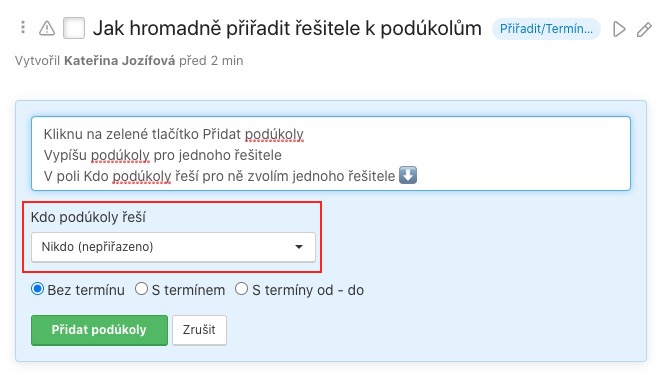
Pomocí textové šablony
Přiřaďte jednoduše uživateli úkol za využití textových šablon pomocí @@ID uživatele. ID zjistíte ve výpisu všech uživatelů v řádku u jednotlivých uživatelů
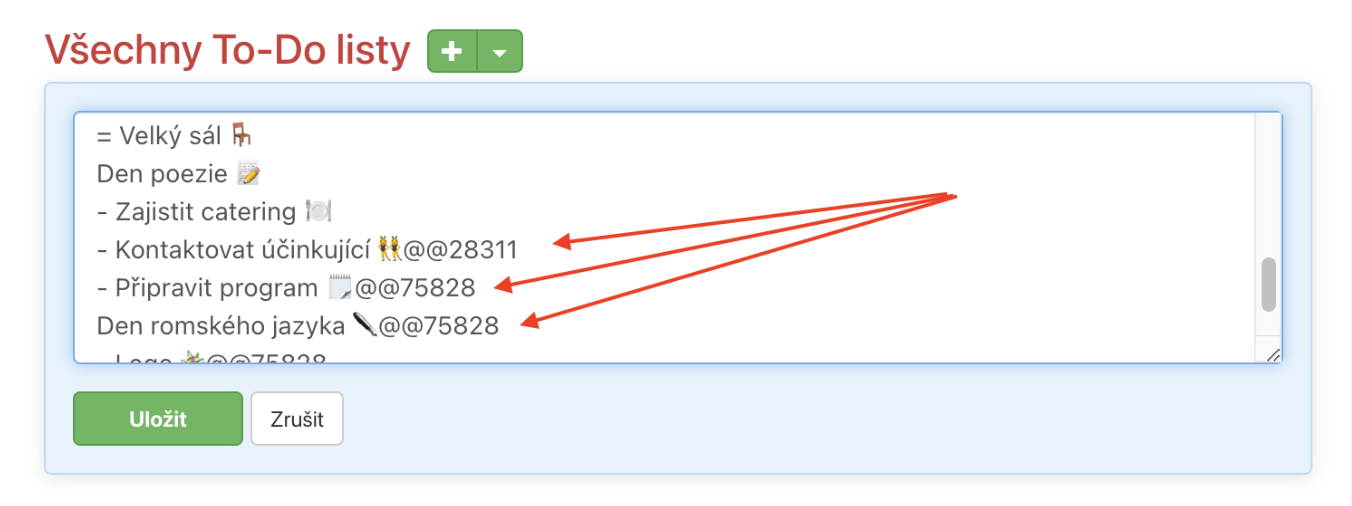
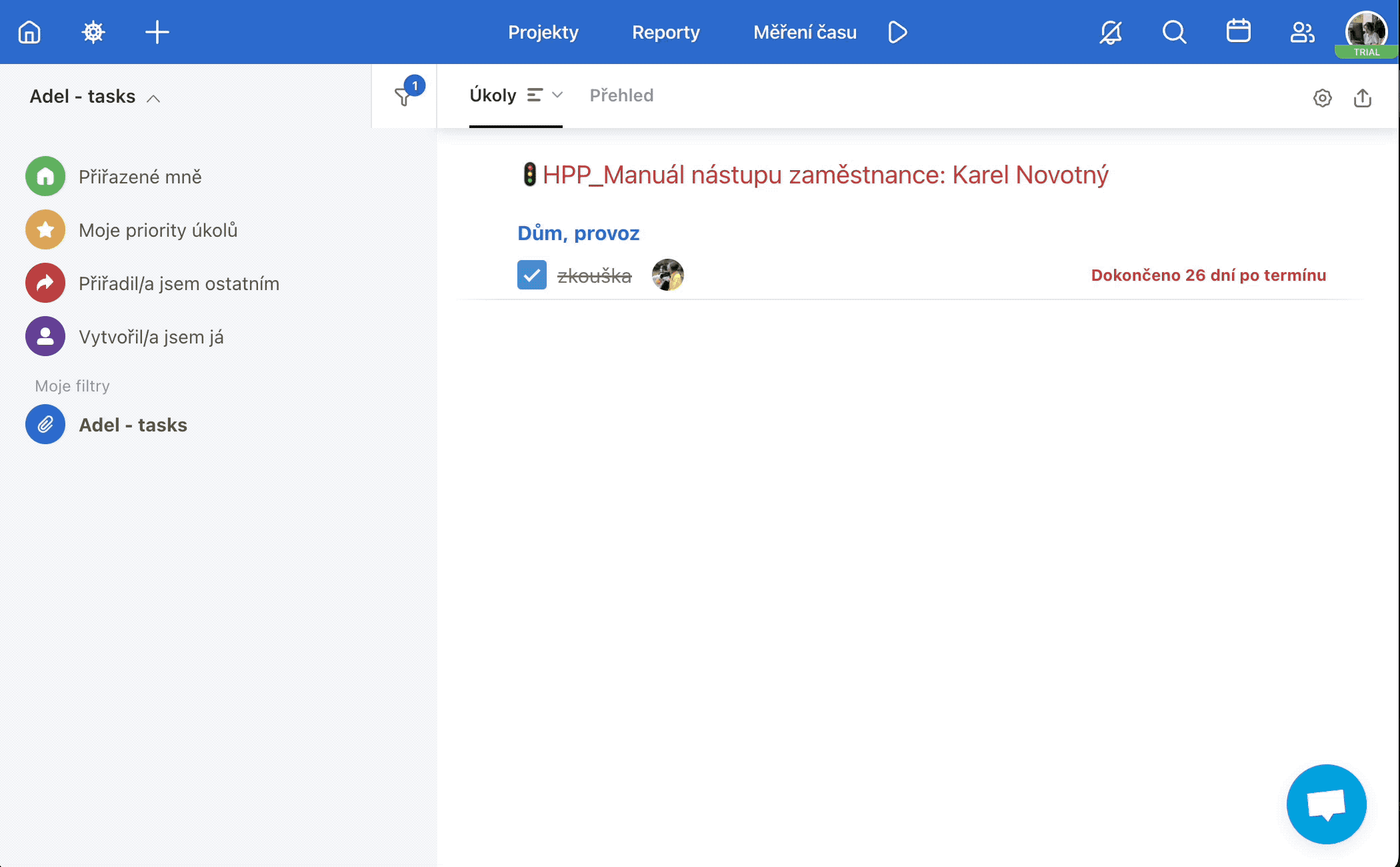
Upozornění na nedokončené podúkoly při dokončování úkolu
Pokud jsou v úkolu podúkoly, které dosud nebyly dokončené, systém vás na to upozorní, aby nedošlo k zapomenutí na žádnou důležitou část úkolu.
Nabídnou se vám 3 možnosti:
- Dobře, zatím úkol nedokončovat
- Rozumím, přesto úkol dokončit
- Rozumím, úkol dokončit včetně podúkolů
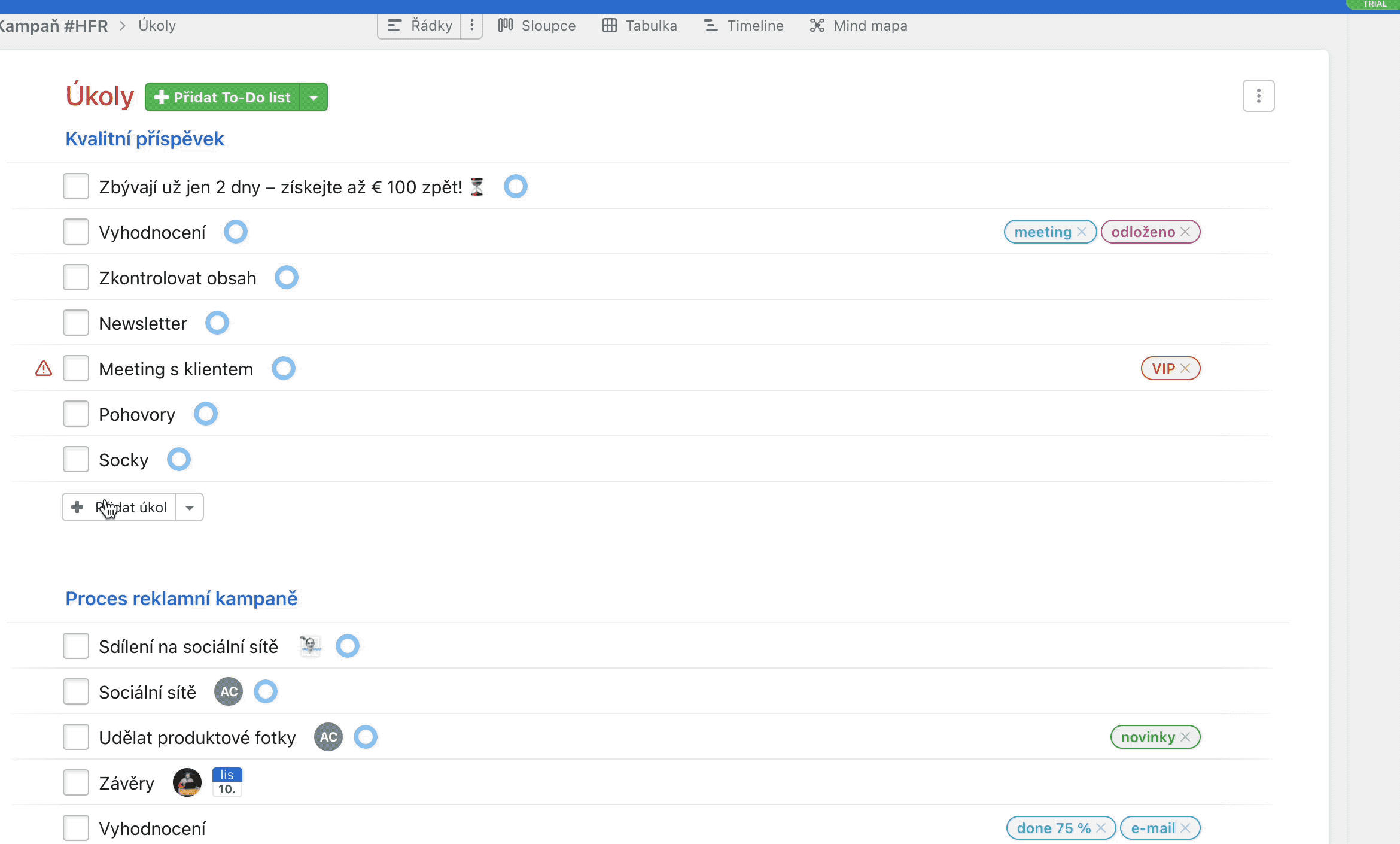
Jak si nastavení na upozornění o nedokončených podúkolech upravit
Pokud si nepřejete tato varování v aplikaci dostávat, stačí si v sekci Nastavení upravit, zda chcete dostávat upozornění na nedokončené podúkoly při zavření úkolu (a případně i v jakém režimu).
Stačí níže na stránce v sekci Nastavení aplikace kliknout na volbu nastavení pod Co se má stát, při dokončení úkolu s nedokončenými podúkoly? a zvolit preferovanou možnost.